
Turinys
Šiame straipsnyje: Atidarykite pagrindines programasAtidarykite konkrečias programas
Sužinokite, kaip atidaryti programą „Windows“ naudojant komandų eilutę. Galite paleisti tik operacinės sistemos (pvz., Darbalaukio) sukurtuose aplankuose įdiegtas programas, tačiau galite pridėti aplanką į komandų eilutės sąrašą, kad atidarytumėte jį šiuo metodu.
etapai
1 būdas. Atidarykite pagrindines programas
- Atidarykite meniu pradžia

. Spustelėkite logotipą langai ekrano apačioje kairėje arba paspauskite mygtuką langai kompiuterio klaviatūra.- Jei naudojate „Windows 8“, užveskite žymeklį ekrano viršuje, dešinėje, ir spustelėkite kūginio lango didinamojo stiklo piktogramą.
-
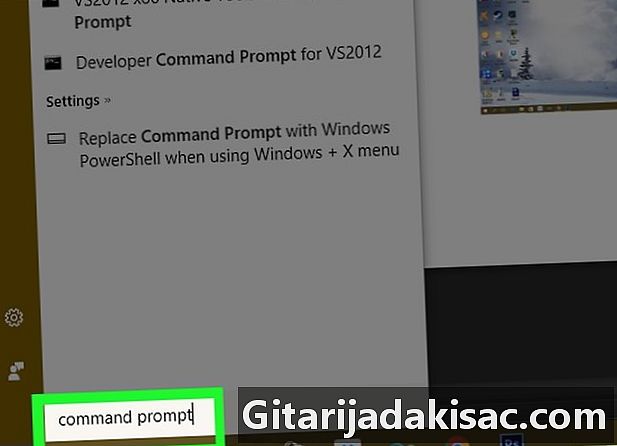
tipas komandinė eilutė į pradžia. Jūsų kompiuteris ieškos programos „Užsakymo eilutė“. -
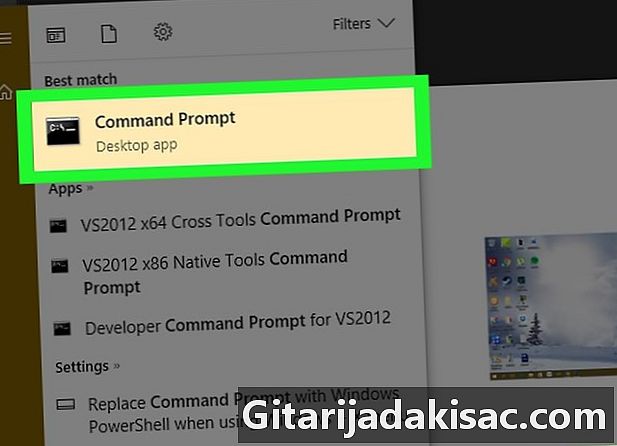
Spustelėkite Komandinė eilutė
. Tai yra juodoji dėžutė lango viršuje pradžia, Atsidarys komandų eilutė.- Jei naudojate kompiuterį su ribotomis privilegijomis, greičiausiai negalėsite atidaryti komandinės eilutės.
-

tipas pradžia komandinėje eilutėje. Įdėkite tarpą po pradžia. -

Įveskite komandos pavadinimą komandinėje eilutėje. Tai turi būti failo sistemos pavadinimas, o ne jo nuorodos pavadinimas (pvz., Komandos eilutės sistemos pavadinimas yra Cmd). Žemiau yra dabartinių programų pavadinimai.- Failų naršyklė : tyrinėti.
- Užrašų knygelė : drabužine.
- Simbolių lentelė : charmap.
- dažai : MSPAINT.
- Komandinė eilutė (naujas langas) : Cmd.
- „Windows Media Player“ : wmplayer.
- Užduočių valdytojas : taskmgr.
-

Paspauskite įrašas. Kai gausite užsakymą kaip paleisti programos pavadinimą, paspauskite klavišą Enter, kad atidarytumėte pasirinktą programą. Jis turėtų atsidaryti po kelių sekundžių.- Jei pasirinkta programa neatsidaro, yra didelė tikimybė, kad ji yra aplanke, kuris nėra įtrauktas į komandų eilutės kelią. Pereikite prie kito žingsnio, kad išspręstumėte problemą.
2 metodas Atidarykite specialias programas
-
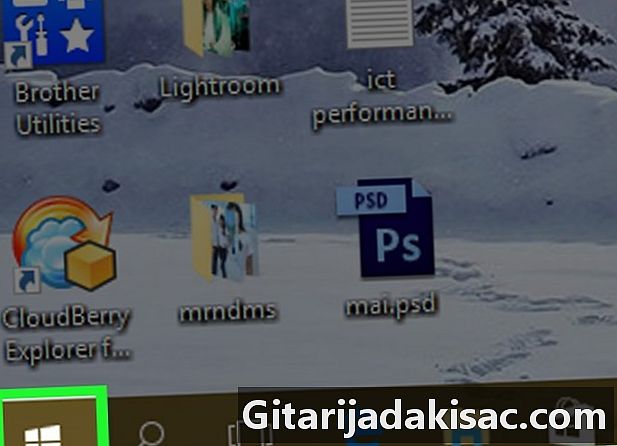
Atidarykite meniu pradžia
. Spustelėkite logotipą langai ekrano apačioje kairėje arba paspauskite mygtuką langai kompiuterio klaviatūra. -
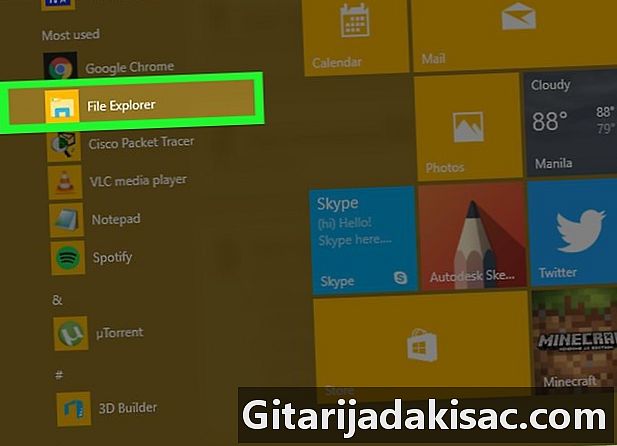
Atidarykite failų naršyklę
. Spustelėkite aplanko piktogramą, esančią lango apatiniame kairiajame kampe pradžia. -
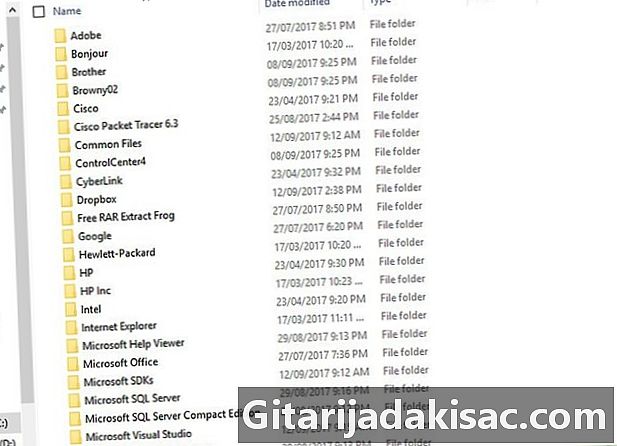
Atidarykite aplanką, kuriame yra jūsų programa. Eikite į aplanką, kuriame yra programa, kurią norite atidaryti, spustelėdami aplankus, kurie leis jums tai padaryti.- Kai programos piktograma, kurią norite atidaryti komandų eilutėje, pasirodys failų naršyklės viduryje, jūs žinosite, kad esate tinkamame aplanke.
- Jei nežinote, kur yra programa, žinokite, kad dauguma jų yra aplanke Programos failai kietasis diskas. Taip pat galite ieškoti viršuje esančioje paieškos juostoje.
-
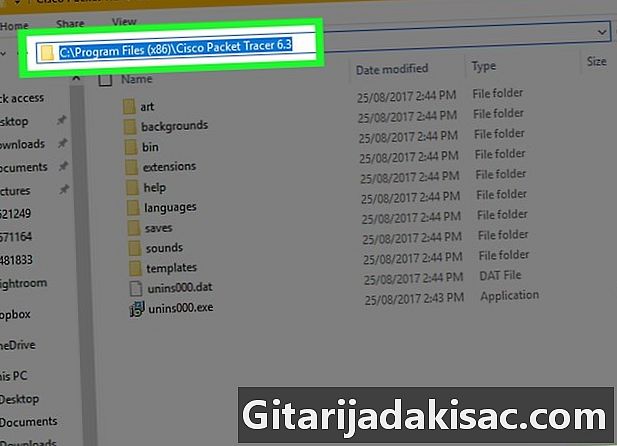
Pasirinkite aplanko kelią. Spustelėkite failų naršyklės viršuje esančios adreso juostos dešinėje. Turėsite pamatyti mėlyną langelį, kuris pabrėžia adresų juostos turinį. -
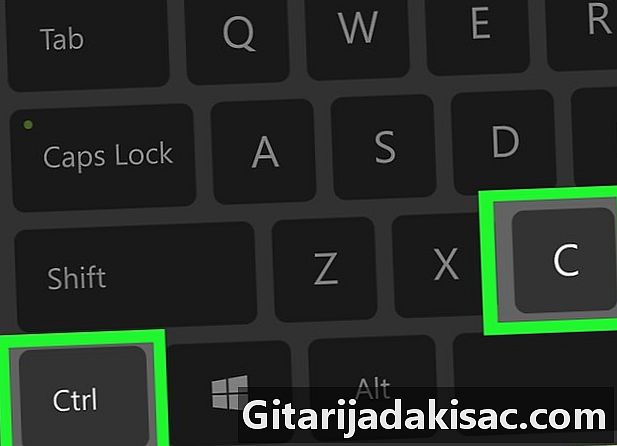
Nukopijuokite kelią. Paspauskite tuo pačiu metu "Ctrl" ir C. -
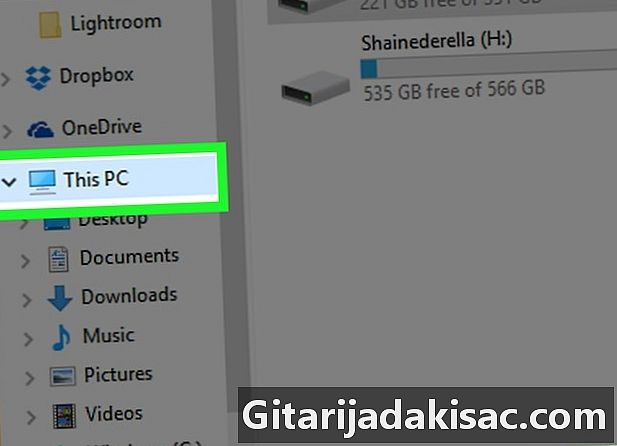
Spustelėkite Šis kompiuteris. Šis aplankas yra failų naršyklės kairėje. -
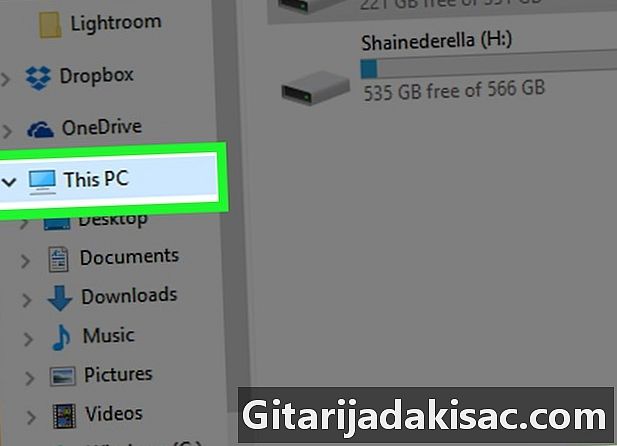
Spustelėkite dar kartą Šis kompiuteris. Visi lango langai nebus pažymėti, ir galėsite atidaryti aplanko ypatybes Šis kompiuteris. -
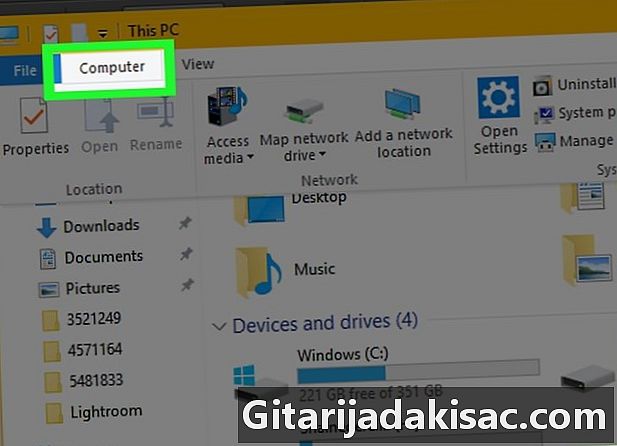
Spustelėkite kompiuteris. Tai yra skirtukas puslapio viršuje, kairėje. Pasirodys įrankių juosta. -
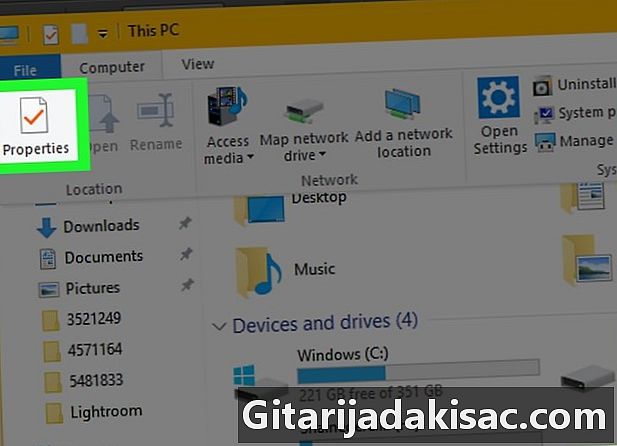
Spustelėkite savybės. Ši piktograma atrodo kaip baltas langelis, kurio viduje yra raudona varnelė. Spustelėkite jį, kad būtų rodomas vientisas langas. -
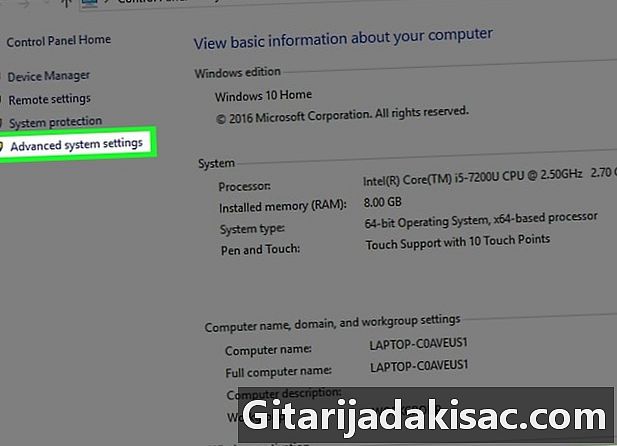
Spustelėkite Išplėstiniai sistemos parametrai. Tai yra nuoroda lango viršutiniame kairiajame kampe. Atsidarys naujas „conuelle“ langas. -
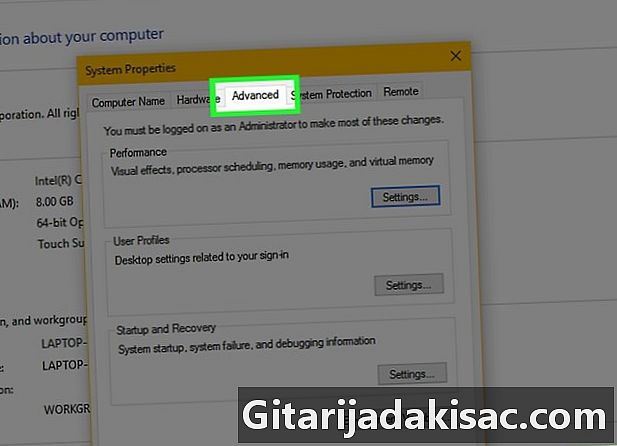
Spustelėkite skirtuką pažangus. Jis yra lango viršuje. -
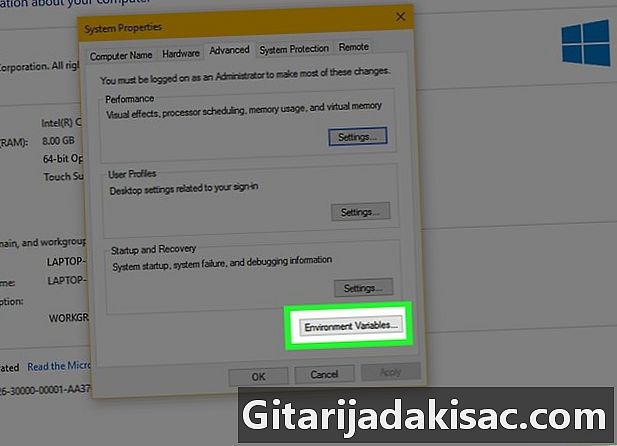
Spustelėkite Aplinkos kintamieji .... Ši parinktis yra lango apačioje ir rodo naują langą. -
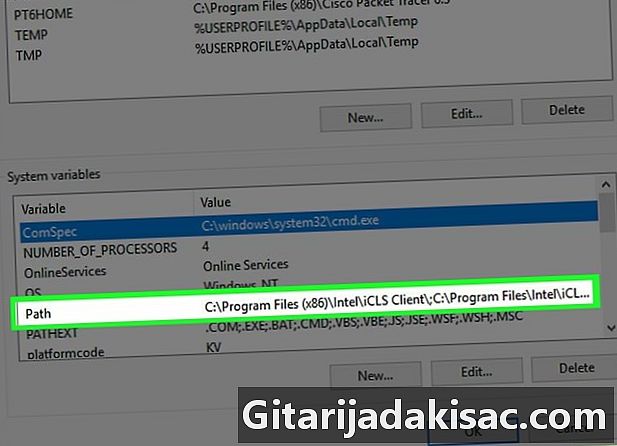
Spustelėkite kelias. Ši parinktis yra lange Sistemos kintamieji puslapio apačioje. -
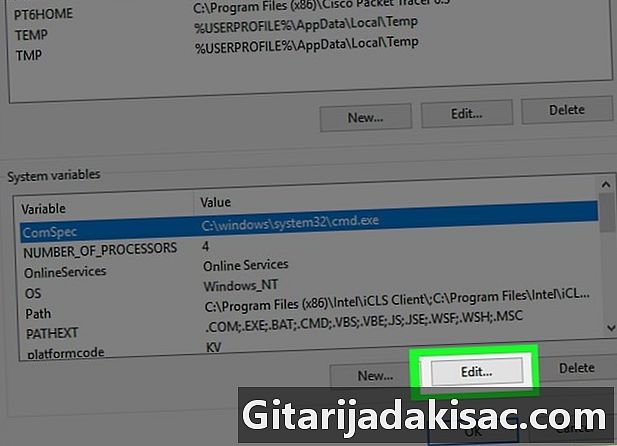
Spustelėkite Redaguoti .... Ši parinktis yra puslapio apačioje. -
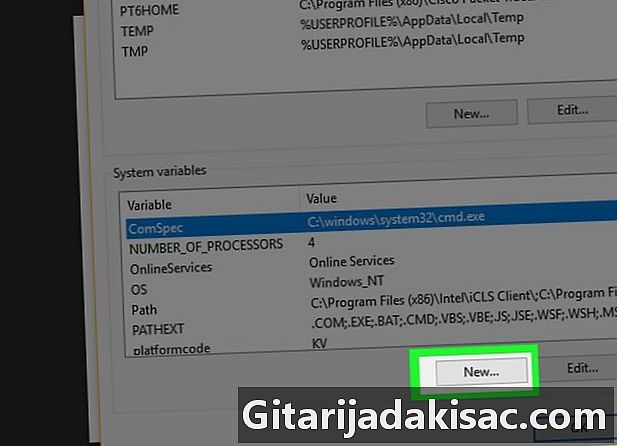
Spustelėkite naujienos. Ši parinktis yra puslapio viršuje, dešinėje pokytis. -

Įklijuokite kelią į savo programą. Paspauskite tuo pačiu metu "Ctrl" ir V įklijuoti kelią į langą. -
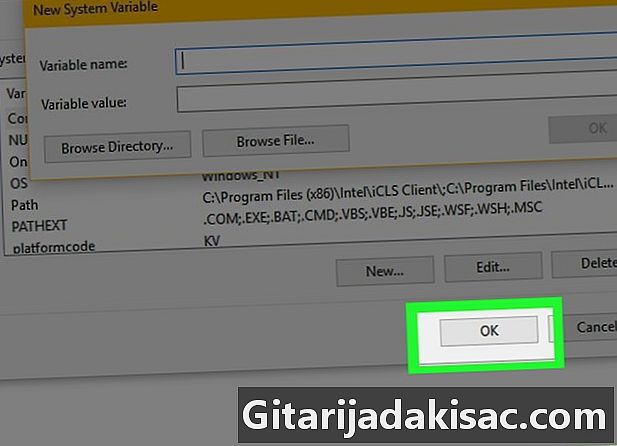
Spustelėkite gerai. Jūsų kelias bus išsaugotas. -
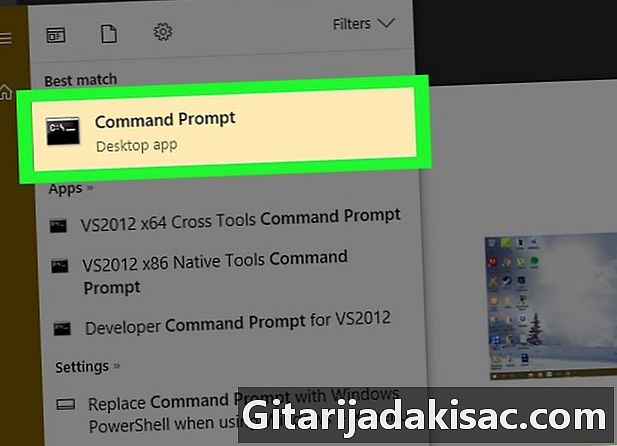
Atidarykite komandų eilutę. -
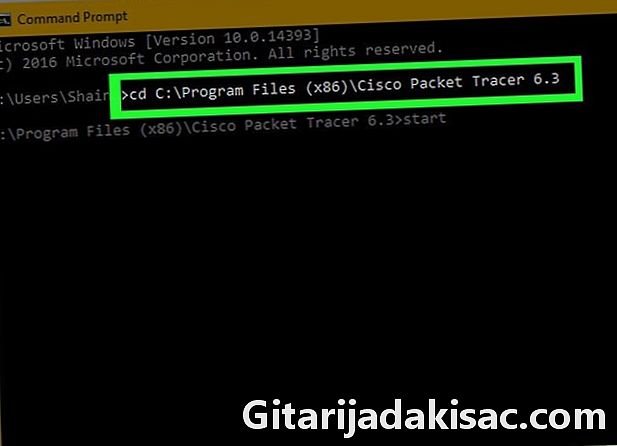
Įveskite kelią. tipas CD komandų eilutėje įterpkite tarpą, paspauskite "Ctrl"+V norėdami įvesti kelią į savo programą, tada paspauskite įrašas. -
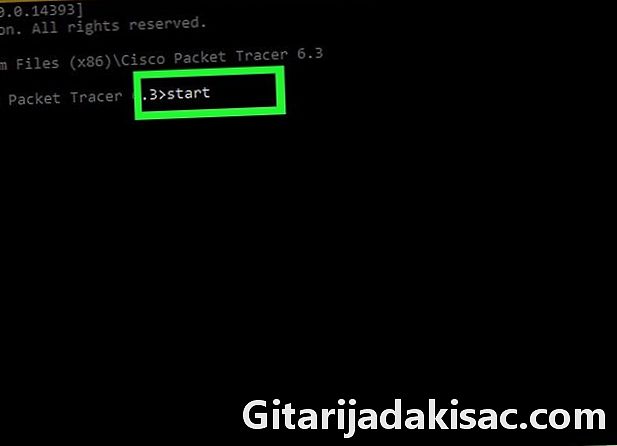
tipas pradžia komandinėje eilutėje. Nepamirškite palikti tarpo po pradžia. -
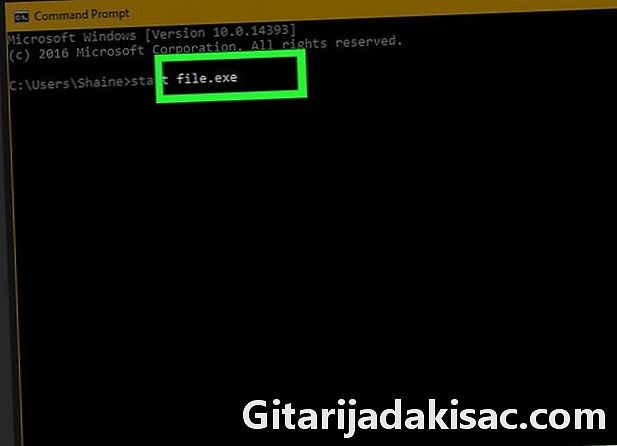
Įveskite savo programos pavadinimą. Įveskite programos pavadinimą tiksliai tokį, koks jis yra aplanke, ir paspauskite įrašas, Programa prasidės.- Jei programos pavadinime yra tarpų, pakeiskite juos mažesne brūkšneliu (pvz., system_shock vietoj sistemos šokas).
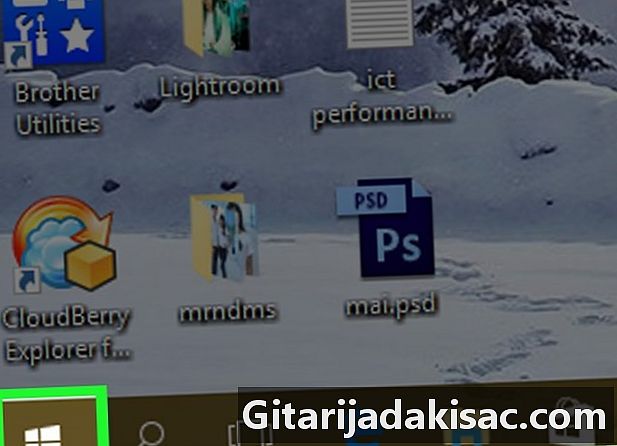
- Norėdami įsitikinti, kad visas programas galite atidaryti naudodami komandinę eilutę, įdiekite jas aplanke „Dokumentai“.
- Jei savo kompiuteryje neturite administratoriaus paskyros, jums gali nepavykti atidaryti komandų eilutės ar pakeisti numatytojo kelio.